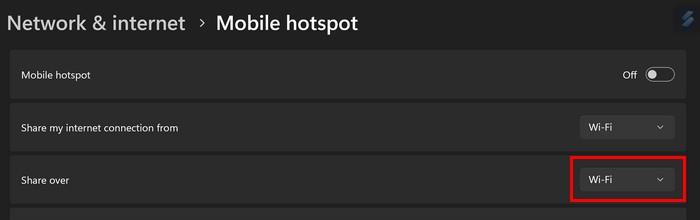Možno budete musieť zmeniť svoj počítač so systémom Windows 11 na hotspot WiFi z niekoľkých dôvodov. Možno v blízkosti nie je spoľahlivé WiFi a priateľ musí použiť vaše. Nech už je dôvod akýkoľvek, musíte svoj počítač premeniť na WiFi hotspot a potrebujete to hneď. Aj keď nie ste technicky zdatní, môžete to urobiť bez toho, aby ste sa museli obávať, že v počítači niečo nesprávne nakonfigurujete. Uvidíte tiež, ako zabrániť počítaču, aby vypol mobilný hotspot, keď nie sú pripojené žiadne zariadenia.
Ako vygenerovať WiFi hotspot na počítači so systémom Windows 11
Generovaním WiFi hotspotu ovládate, kedy môže niekto použiť vašu WiFi. Ak to na svojom počítači nemáte povolené, nikto sa nemôže pripojiť, ale ak dáte svoju WiFi, ktokoľvek s ňou sa môže pripojiť, aj keď nie je vo vašom dome. Pokračujte v čítaní, aby ste zistili, aké kroky je potrebné vykonať, aby ste na svojom počítači povolili možnosť Mobilný hotspot.
Ak chcete vytvoriť hotspot WiFi, musíte prejsť do nastavení počítača. Ak to chcete urobiť, stlačte klávesy Windows + I pre najrýchlejší prístup. Môžete tiež kliknúť na ponuku Štart systému Windows a potom na položku Nastavenia . V Nastaveniach kliknite na Sieť a internet a vyhľadajte možnosť Mobilný hotspot a kliknite na ňu.

Možnosť Mobile Hotspot v nastaveniach systému Windows 11
Možnosť Mobilný hotspot bude mať rôzne možnosti, z ktorých si môžete vybrať. Kliknite na rozbaľovaciu ponuku Zdieľať moje internetové pripojenie z a vyberte si z dostupných možností. Zapnite možnosť Mobilný hotspot v hornej časti a môžete začať. Môžete tiež zmeniť názov, ak chcete, aby sa váš mobilný hotspot ľahšie našiel. Môžete to urobiť kliknutím na tlačidlo Upraviť v časti Vlastnosti.

Možnosť Upraviť vo vlastnostiach pre Windows 11
Keď sa okno otvorí, budete; môžete zmeniť veci ako:
- Názov sieťe
- Heslo siete
- kapela
Heslo musí mať aspoň osem znakov a po dokončení kliknite na tlačidlo Uložiť. Môžete si tiež vybrať, či sa iné zariadenia môžu pripojiť pomocou Bluetooth alebo WiFi. Ak to chcete zmeniť, kliknite na rozbaľovaciu ponuku Zdieľať . Nezabudnite spárovať zariadenia, ak sa rozhodnete pre možnosť Bluetooth. Ak si nie ste istí, ktorú možnosť pásma si vybrať, vždy ju môžete nastaviť na možnosť Akékoľvek dostupné.
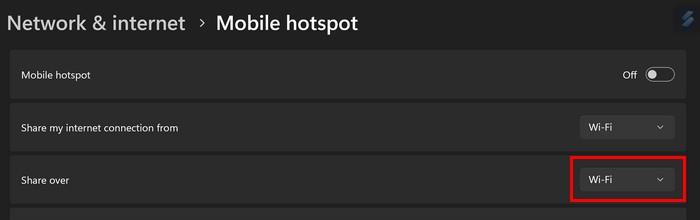
Možnosť zdieľania v možnostiach systému Windows 11
Ako skontrolovať, koľko zariadení je pripojených
Mobilný hotspot už máte nejaký čas zapnutý a chcete skontrolovať, koľko zariadení je pripojených. Môžete to urobiť tak, že prejdete do časti Nastavenia > Sieť a internet > Mobilný hotspot . Nižšie v časti Vlastnosti uvidíte počet pripojených zariadení. Uvidíte, že maximálny počet zariadení, ktoré môžete pripojiť, je osem.

Počet pripojených zariadení pre hotspot Windows 11 Mobile
Ako sa druhé zariadenie pripojí k vášmu WiFi hotspotu
Urobili ste všetko pre to, aby sa druhé zariadenie mohlo pripojiť. Ako sa však druhé zariadenie pripojí k vášmu WiFi hotspotu? Povedzme, že ide o telefón s Androidom, ktorý sa pokúša pripojiť k vášmu WiFi hotspotu. Na zariadení so systémom Android musíte prejsť do časti Nastavenia > Sieť a internet > WiFi a vybrať hotspot WiFi . Heslo musí byť zadané a možnosť pripojenia ( vpravo dole ) sa zobrazí len vtedy, ak je zadané správne heslo.
To je všetko. Po dokončení zdieľania nezabudnite vypnúť možnosť Mobilný hotspot. Ak máte režim úspory energie, funkcia sa vypne, keď nebudú pripojené žiadne zariadenia. Funkciu môžete zapnúť alebo vypnúť v časti Nastavenia > Systém > Batéria . Kliknite na rozbaľovaciu ponuku pre možnosť Zapnúť šetrič batérie automaticky pri a vyberte možnosť Nikdy . K mobilnému hotspotu môžete povoliť pripojenie až ôsmich zariadení.

Zapnite alebo vypnite šetrič batérie v nastaveniach systému Windows 11
Záver
Premena počítača so systémom Windows 11 na mobilný hotspot je jednoduchá, aj keď nie ste príliš technicky zdatní. Môžete tiež urobiť veci, ako napríklad zmeniť názov, aby ste počítač ľahšie našli. A ak sa chcete cítiť bezpečnejšie, keď niekomu umožníte pripojiť sa, heslo môžete kedykoľvek zmeniť. Môžete si tiež vybrať, či sa druhá osoba pripojí cez WiFi alebo Bluetooth. Po vykonaní týchto zmien sú veci pripravené na pripojenie ostatných. Koľko zariadení sa teda pripojí k vášmu počítaču? Dajte mi vedieť v komentároch nižšie a nezabudnite článok zdieľať s ostatnými na sociálnych sieťach.